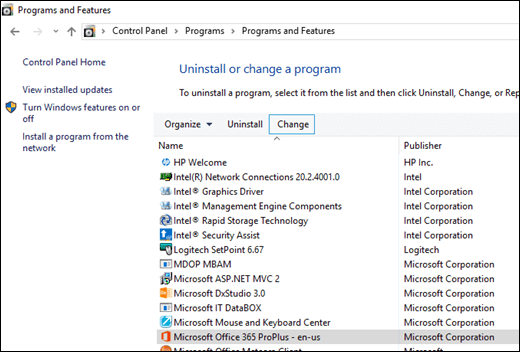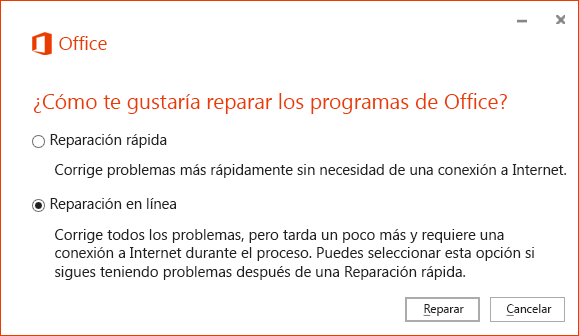Si inicia un programa de Office y aparece el error "La aplicación no se puede iniciar porque AppVIsvSubsystems32.dll falta en el equipo", hay un par de cosas fáciles que puede hacer para intentar solucionar el problema.
Reparación en línea
Lo primero que puede probar es una reparación de Office. Normalmente, solo se necesitan unos minutos. Los pasos exactos variarán ligeramente dependiendo de su sistema operativo, pero el proceso básico es el siguiente:
-
Vaya al Panel de Control en Microsoft Windows.
-
Seleccione Desinstalar un programa.
-
Busque Microsoft Office en la lista de programas y haga clic en él.
-
Elija Cambiar en la barra de herramientas de la parte superior de la lista de programas.
-
En el cuadro de diálogo que aparece, elija Reparación rápida y, a continuación, haga clic en el botón Reparar.
Cuando se complete la reparación rápida, pruebe a iniciar el programa de Office en el que se producía el error. Si sigue recibiendo el error, repita los pasos anteriores pero esta vez elija Reparación en línea.
Nota: Para usar la Reparación en línea necesita tener una conexión a Internet activa.
Para obtener más información sobre este proceso, consulte: Reparar una aplicación de Office
Si ni siquiera la Reparación en línea resuelve el problema, tenemos que intentar desinstalar y volver a instalar Microsoft Office.
Desinstalar y volver a instalar Office
Use el solucionador de problemas de desinstalación para desinstalar Microsoft 365, Office 2021, Office 2019 u Office 2016 de su equipo PC Windows.
-
Seleccione el botón siguiente para iniciar el solucionador de problemas de desinstalación.
-
Haga clic en Abrir si aparece una ventana emergente que indica que Este sitio está intentando abrir Obtener ayuda.
-
Siga por el resto de las pantallas y, cuando se le pida, reinicie el equipo.
-
Seleccione los pasos para la versión de Office que desea instalar o reinstalar.
Microsoft 365 | Office 2024 | Office 2021 | Office 2019 | Office 2016
Importante:
-
Actualmente, el solucionador de problemas de desinstalación no puede desinstalar Office 2024.
-
Ejecute el solucionador de problemas en el mismo PC Windows con el producto Microsoft 365 o Office que quiera desinstalar.
-
Debe estar en Windows 10 o superior para ejecutar el solucionador de problemas.
Sugerencia: Si el solucionador de problemas de desinstalación de Microsoft 365 no desinstala Microsoft 365 por completo o Office de su PC, puede probar a desinstalar Office manualmente.
Vea también
¿Todavía tiene alguna pregunta o algún comentario sobre Microsoft Office?
Consulte ¿Cómo puedo enviar comentarios sobre Microsoft Office?